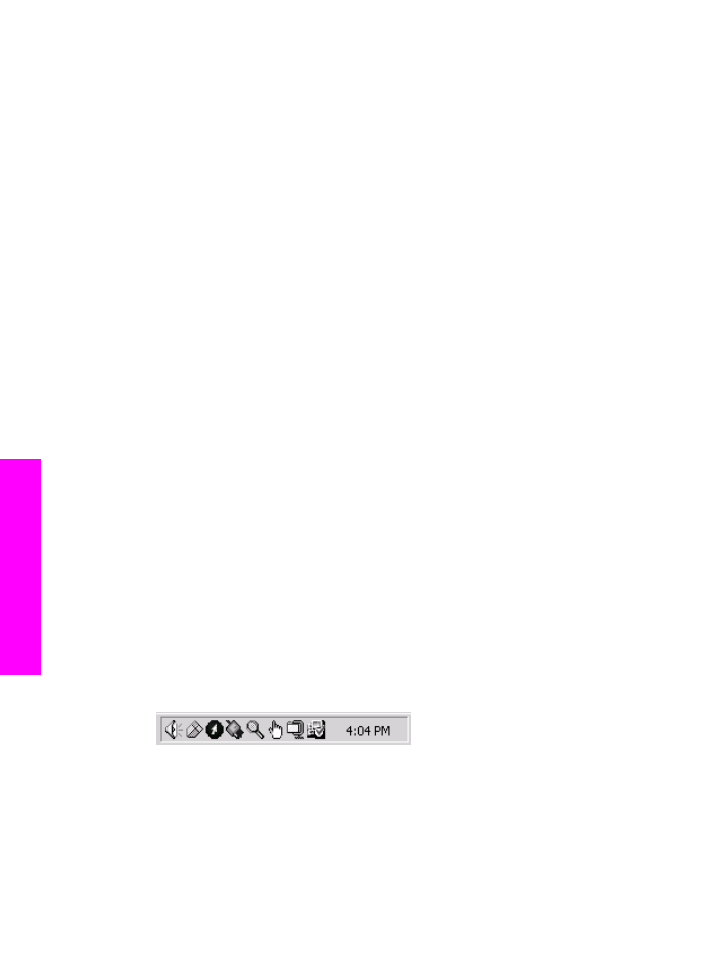
Yazılımı kaldırıp yeniden yükleme
Yükleme işlemi yarım kalmışsa ya da USB kablosunu yazılım yükleme ekranı
istemeden önce takmışsanız yazılımı kaldırıp yeniden yüklemeniz gerekebilir. HP all-
in-one programı dosyalarını sabit sürücünüzden silmeyin. HP all-in-one program
grubunda sunulan kaldırma uygulamasıyla doğru şekilde kaldırdığınızdan emin olun.
Bölüm 15
112
HP Officejet 6200 series all-in-one
Sorun giderme bilgileri
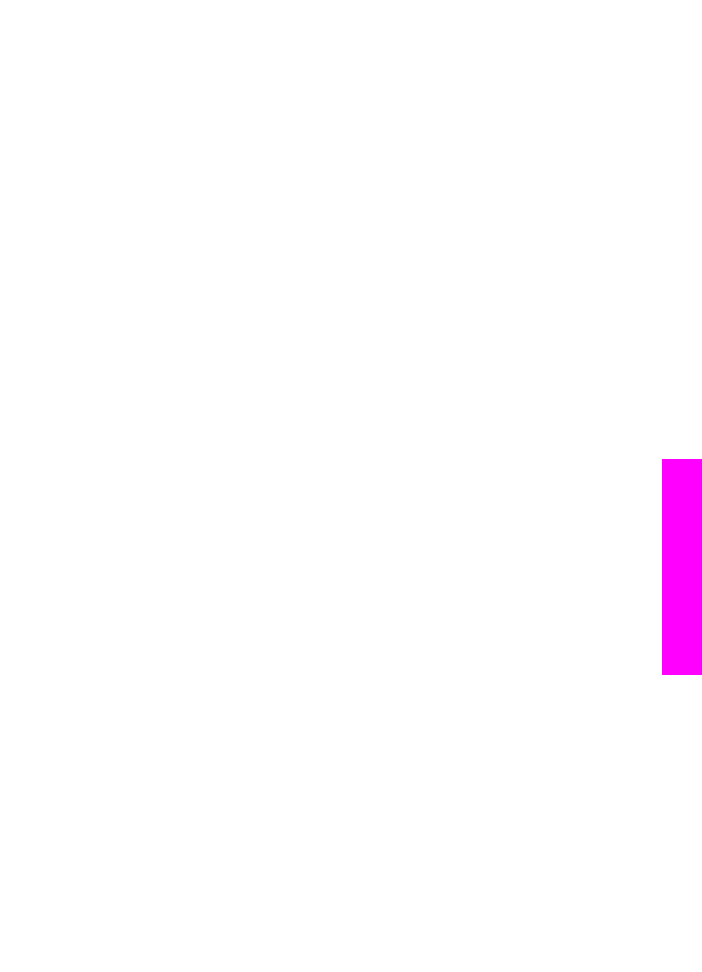
Yeniden yükleme işlemi hem Windows hem de Macintosh bilgisayarlar için 20 ila 40
dakika arasında sürebilir. Windows kullanan bir bilgisayarda yazılımı kaldırmak için üç
yöntem vardır.
Windows üzerinde çalışan bir bilgisayardan kaldırmak için, yöntem 1
1
HP all-in-one'ınızın bilgisayarla bağlantısını kesin. HP all-in-one'ı yazılımı yeniden
yükleyene kadar bilgisayarınıza bağlamayın.
2
Windows görev çubuğunda, Başlat, Programlar ya da Tüm Programlar (XP),
Hewlett-Packard, HP Officejet 6200 series all-in-one, yazılımı kaldır'ı tıklatın.
3
Ekrandaki yönergeleri izleyin.
4
Paylaşılan dosyaları kaldırmak isteyip istemediğiniz sorulursa Hayır'ı tıklatın.
Bu dosyalar silinirse bunları kullanan diğer programlar doğru çalışmayabilir.
5
Bilgisayarınızı yeniden başlatın.
Not
Bilgisayarınızı yeniden başlatmadan önce HP all-in-one'ınızın bağlantısını
kesmeniz gerekir. HP all-in-one'ı yazılımı yeniden yükleyene kadar
bilgisayarınıza bağlamayın.
6
Yazılımı yeniden yüklemek için HP all-in-one CD-ROM'unu bilgisayarınızın CD-
ROM sürücüsüne yerleştirin ve ekran yönergelerini HP all-in-one'ınızla birlikte gelen
Kurulu Kılavuzu yönergelerini uygulayın.
7
Yazılım yüklendikten sonra, HP all-in-one'ı bilgisayarınıza bağlayın.
8
HP all-in-one aygıtını açmak için
Açık
düğmesine basın.
HP all-in-one'ınızı açıp bağladıktan sonra, tüm Tak ve Kullan işlemlerinin
tamamlanması için bir kaç dakika beklemeniz gerekebilir.
9
Ekrandaki yönergeleri izleyin.
Yazılım yüklendikten sonra, Windows sistem tepsisinde Status Monitor simgesi belirir.
Yazılımın doğru yüklendiğinden emin olmak için, masaüstünde HP Yönlendirici
simgesini çift tıklatın. HP Yönlendirici ana simgeleri gösteriyorsa (Resim Tara, Belge
Tara, Faks Gönder ve HP Gallery), yazılım doğru yüklenmiş demektir.
Windows'lu bir bilgisayardan kaldırmak için, yöntem 2
Not
Windows Başlat menüsünde Yazılımı Kaldır seçeneği mevcut değilse bu yöntemi
kullanın.
1
Windows görev çubuğunda, Başlat, Ayarlar ve Denetim Masası'nı tıklatın.
2
Program Ekle/Kaldır'ı çift tıklatın.
3
HP all-in-one & Officejet 4.0'ı seçin ve Değiştir/Kaldır'ı tıklatın.
Ekrandaki yönergeleri izleyin.
4
HP all-in-one'ınızın bilgisayarla bağlantısını kesin.
5
Bilgisayarınızı yeniden başlatın.
Not
Bilgisayarınızı yeniden başlatmadan önce HP all-in-one'ınızın bağlantısını
kesmeniz gerekir. HP all-in-one'ı yazılımı yeniden yükleyene kadar
bilgisayarınıza bağlamayın.
6
Kurulumu başlatın.
7
Ekran yönergelerini ve HP all-in-one'ınızla birlikte gelen Kurulum Kılavuzunda yer
alan yönergeleri uygulayın.
Kullanıcı Kılavuzu
113
Sorun giderme bilgileri
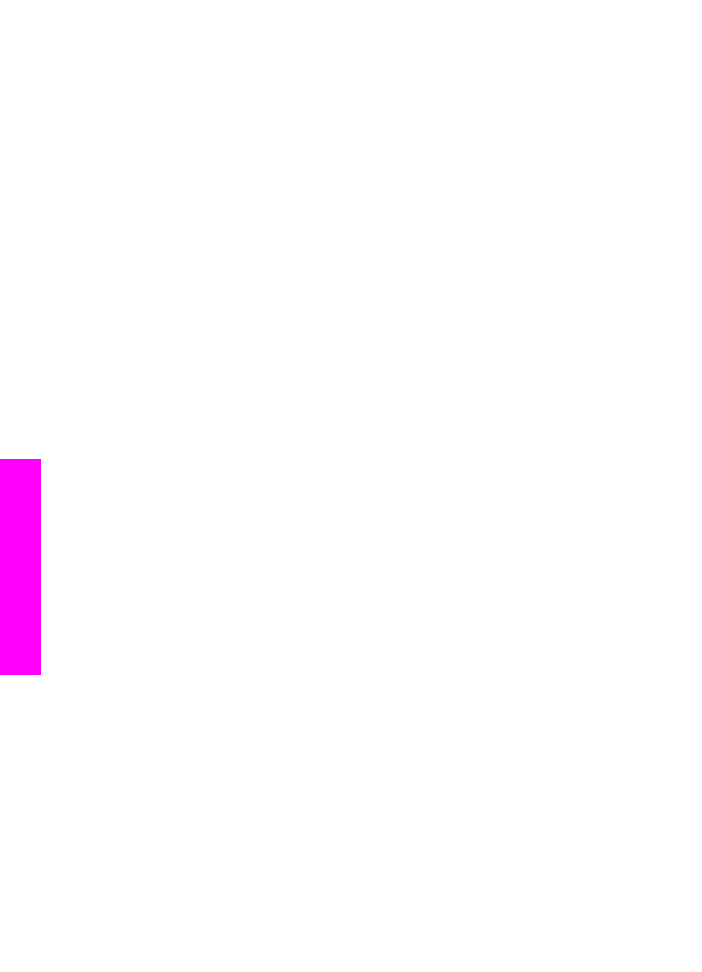
Windows'lu bir bilgisayardan kaldırmak için, yöntem 3
Not
Bu Yazılımı Kaldır seçeneğinin Windows Başlat menüsünde olmadığı durum için
alternatif bir yöntemdir.
1
HP Officejet 6200 series all-in-one yazılımı kurulumunu tekrar çalıştırın.
2
Kaldır'ı seçin ve ekrandaki yönergeleri takip edin.
3
HP all-in-one'ınızın bilgisayarla bağlantısını kesin.
4
Bilgisayarınızı yeniden başlatın.
Not
Bilgisayarınızı yeniden başlatmadan önce HP all-in-one'ınızın bağlantısını
kesmeniz gerekir. HP all-in-one'ı yazılımı yeniden yükleyene kadar
bilgisayarınıza bağlamayın.
5
HP Officejet 6200 series all-in-one yazılımı kurulum programını tekrar çalıştırın.
6
Yeniden Yüklemeyi başlatın.
7
Ekran yönergelerini ve HP all-in-one'ınızla birlikte gelen Kurulum Kılavuzunda yer
alan yönergeleri uygulayın.
Macintosh bilgisayardan kaldırmak için
1
HP all-in-one'ın Macintosh'la bağlantısını kesin.
2
Applications: HP All-in-One Software klasörünü çift tıklatın.
3
HP Uninstaller'ı çift tıklatın.
Ekrandaki yönergeleri izleyin.
4
Yazılım kaldırıldıktan sonra, HP all-in-one'ınızın bağlantısını kesin ve
bilgisayarınızı yeniden başlatın.
Not
Bilgisayarınızı yeniden başlatmadan önce HP all-in-one'ınızın bağlantısını
kesmeniz gerekir. HP all-in-one'ı yazılımı yeniden yükleyene kadar
bilgisayarınıza bağlamayın.
5
Yazılımı yeniden yüklemek için HP all-in-one CD-ROM'unu bilgisayarınızın CD-
ROM sürücüsüne yerleştirin.
6
Masaüstünde, CD-ROM'u açın ve HP all-in-one installer'ı çift tıklatın.
7
Ekran yönergelerini ve HP all-in-one'ınızla birlikte gelen Kurulum Kılavuzunda yer
alan yönergeleri uygulayın.